【Tips】AI初心者でも超簡単!『LinkBuds Open』で使うAIツール「Gemini」の始め方

「AI」使ってますか? 私はなかなかきっかけがなくて使えていません。これまで、数回、blogのタイトルを考えてもらったり、生成画像でお世話になったことはあるんですが、使い方のコツみたいなものがわからなくて、ふーん、こんなものか、という感じでしか使っていなかったんですが、意外なきっかけで急に身近なものになりつつあります。
きっかけはソニーのオープンイヤーヘッドホン「LinkBuds Open」でした。AIツール「Gemini」の始め方を「LinkBuds Open」を利用するコトで知らず知らずのうちに使い始められるのがわかりました。その流れを紹介したいと思います。
AI初心者もこれでバッチリです。
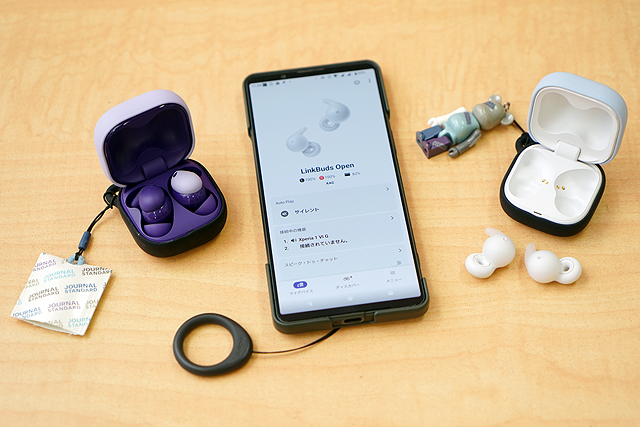
こんにちは、店員佐藤です。
昨年末の「音ロト」で、新型インナーイヤーヘッドホン「LinkBuds Fit」と、オープンイヤーヘッドホン「LinkBuds Open」をほぼ同時に購入して使い分けています。
毎朝、シャワーを浴びてから出勤しているもので出勤時に耳の中がやや湿った状態で出発するんですが、それが乾くまでは「LinkBuds Open」を使って、乗り換え駅で落ち着いてきたところで「LinkBuds Fit」に付け替える、というのが大体のルーチンで、これのおかげで通勤時は毎回2つのワイヤレスヘッドホンを使っています。
「LinkBuds Open」は独自のリングドライバーを採用することで、音を鳴らすドライバー部分の真ん中に穴が空いているのが特徴です。これにより外音を遮ることなく、生の音を聴きながらリングドライバーが鳴らす音楽だったり音声を聴くことができるワイヤレスイヤホンになっています。
外の音に注意を払えるので、歩行時やランニング時にもボリュームを大きく上げなければ、安全に周りの音を確認することができます。
そんなこともあって、先日のお休みに近所のウォーキングで使ってみました。

うちの近所というか歩いて1時間くらいのところに今季J2へ昇格した「大宮アルディージャ」のクラブハウスとグランドがあるんです。
大宮アルディージャのチームロゴにはシマリスがデザインされているんですが、このチームに今季からレッドブルがつくことになっています。
レッドブルといえば、エアレースもそうですがF1や世界のプロスポーツの世界で常勝チームをスポンサードする強力なスポンサーです。そのレッドブルがJリーグにやってきたということは。。。これから大宮アルディージャが常勝チームになっていくんだろうなー、という期待があって、現在、どんなことになっているのか見学に行ってきたというわけです。

グランドに行ってみるとチームの車があり、車体には大きなレッドブルのマークが入っています。

こちらが新しいチームロゴになるんでしょうか。シマリスからレッドブルにチェンジしてしまうんですが、すごい強そうなイメージになりますね。
ここまでの道のりを”α7C II”をもって写真散歩してきたのですが、帰り道はオープンイヤーヘッドホン「LonkBuds Open」を使ってGoogle マップの「詳しい音声案内」を使いつつ、音楽を楽しみながらウォーキングがてら歩いて帰ってきました。
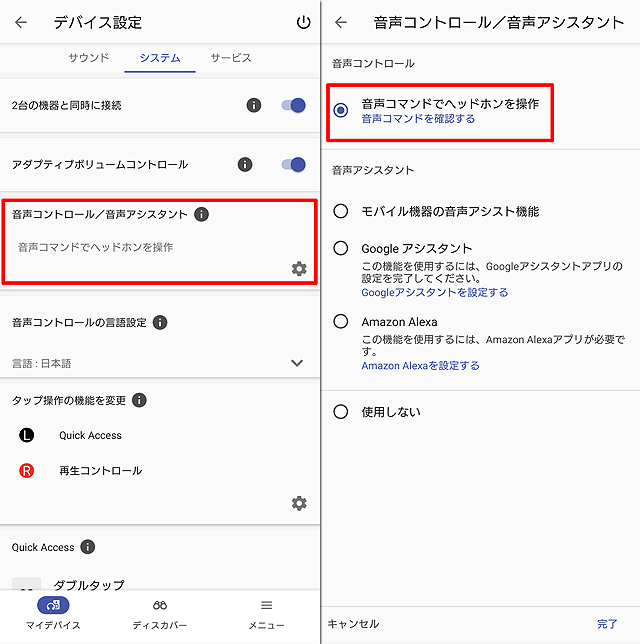
ただ、歩いて帰ってきても良かったんですが、そういえば「LinkBuds Open」には「音声コマンド」のコントロール機能が搭載されていました。
従来はGoogle アシスタントや、Amazon Alexaを使えるよぅにする、というものでしたが、ソニー独自の機能が搭載されていて、これを使った事がなかったので、試してみたかったんですよね。帰り道は1時間ほどあるので、これをテストしてみます。
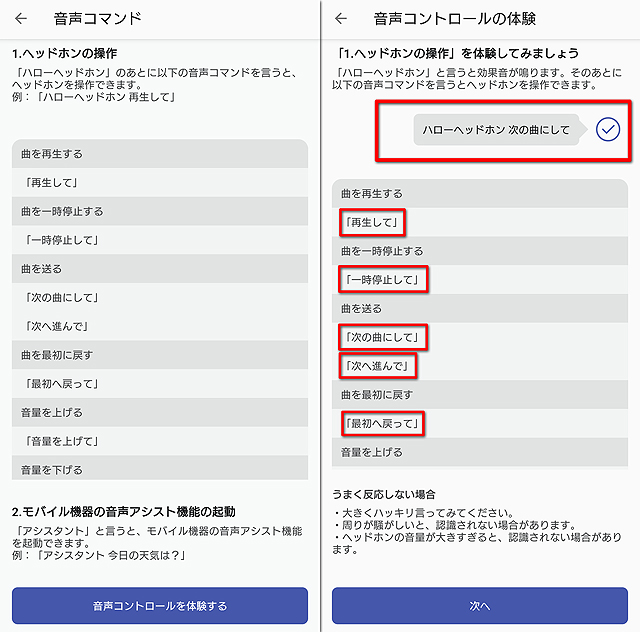
使い方は簡単でフックワードとして最初に「ハローヘッドホン」と声を出せば、これで命令を聞いてくれるようになります。これは人工知能でもなんでもないので、発声した言葉に反応するだけです。
操作案内のところにある言葉にだけしか対応してくれないので「曲の再生を一時停止して」という言葉には反応してくれなくて「一時停止して」という言葉でなければ再生の一時停止にはなりません。
なので「ハローヘッドホン」に続く言葉として使えるのは下記の9種類の言葉だけとなります。
- 再生して
- 一時停止して
- 次の曲にして
- 次へ進んで
- 最初に戻って
- 音量を上げて
- 音量を下げて
- バッテリー残量を教えて
- 電池残量を教えて
私が使っているときは、それほど声を張らなくても小さめの声で反応してくれるので、近くに人がいなければ屋外であればそれほど周りに恥ずかしい感じにはならずに音声コマンドが使える感じ。
単語を覚えてしまえば自由に操作ができるようになります。
で、この音声コントロールなんですが、スゴいのは「ハローヘッドホン」ではないんです。
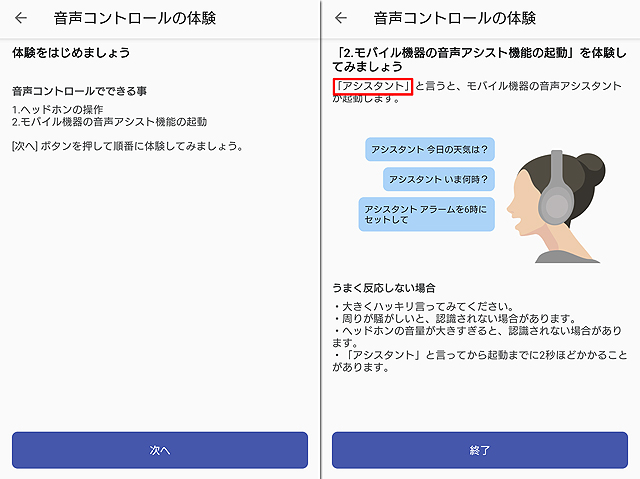
ヘッドホンの操作だけではなく「アシスタント」と言えば接続しているスマートフォンの音声アシスタントが起動してくれます。
従来は「オーケーグーグル」とか「アレクサ」を声をかけなくてはいけないところが「アシスタント」で済むんです。人に聞かれたときに「オーケーグーグル」を聞かれてしまうとGoogleアシスタントを使っているんだな、と、丸わかりになってしまうところですが「アシスタント」だと何だかわからなくて、これは良いかも。
発声はいきなり「アシスタント」で大丈夫です。「ハローヘッドホン アシスタント」というフックワードを続けなくても良いんです。
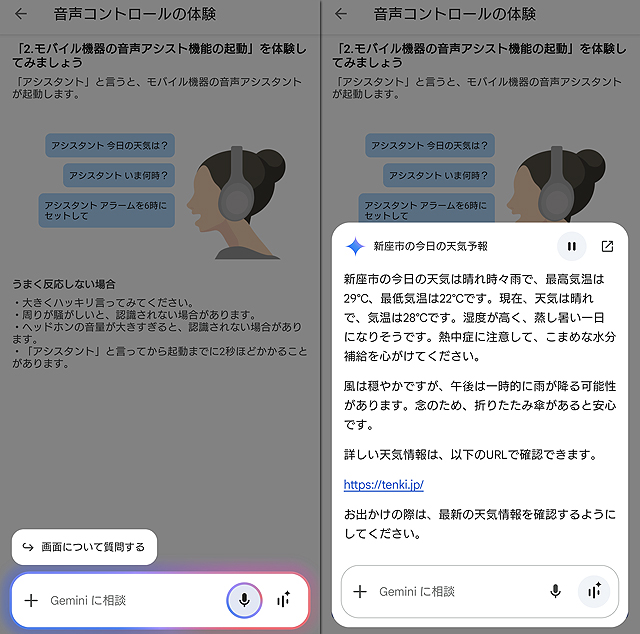
で、現行のXperiaなどのAndroid OS 10以降のモデルの場合は、これで音声アシスタントではなくてAIツールの「Gemini」が起動してきます。
上記はチュートリアル画面で音声コントロール体験をしているところですが「アシスタント」というフックワードで起動してきたのは「Gemini」で「今日の天気は?」と、問いかけたところなんですが、従来の音声アシスタントでは天気と気温と湿度を淡々と述べるだけでしたが「Gemini」が返答すると、上記の様な口語体で返答をしてくれます。
これがGoogleのAIツール「Gemini」なんです。
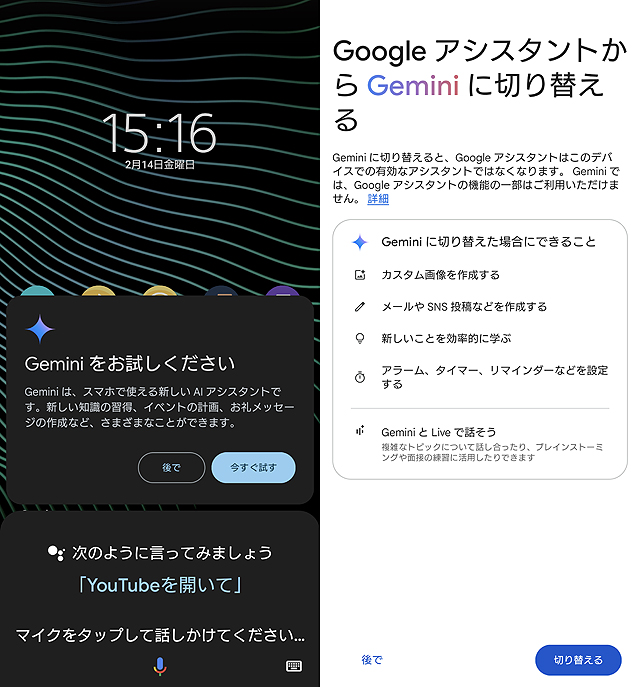
実はいきなり「Gemini」が起動するわけではなくて、2024年4月以降にAndroidの操作をしているときに上記の画面を見ているはずなんです。
Googleの検索窓を使っているときにGeminiに切り替えませんか?という提案があり、そのまま切り替えていると、先ほどのように音声アシスタントを使っているつもりがAIツール「Gemini」を知らず知らずのうちに使っているということになります。
Google アシスタントとAIツールGeminiの違いをみてみましょう。
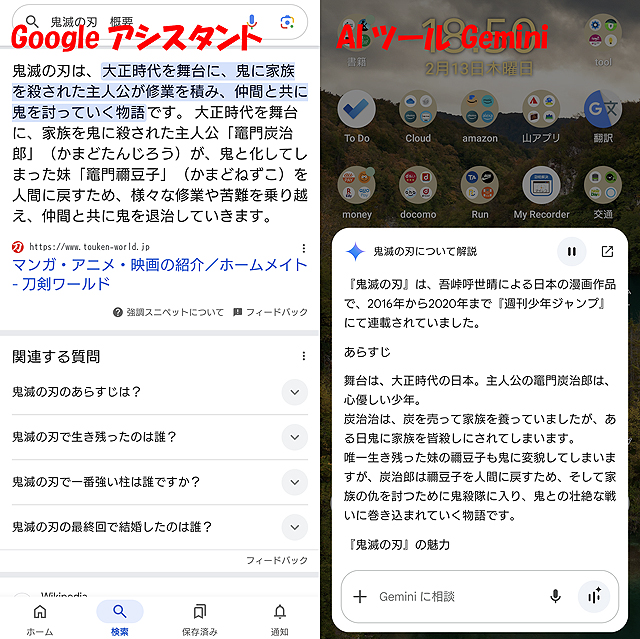
これは検索窓に「鬼滅の刃 概要」というのを検索したとき(画面左)と、ホームボタン長押しでGeminiのツールバーを出して音声で「鬼滅の刃のことを教えて」と入力してAIツール「Gemini」に答えてもらった(画面右)の違いです。
ウィキペディアや専門的なサイトの情報を検索してきてくれているのと、それらの情報をまとめて口語体に直して返答してくれているのとが違っています。
「アシスタント」を使ってGimeniへの問い合わせをすると、こうして口語体で返答してくれるので、LinkBuds Openの音声コマンドが超使えるツールになるんです。
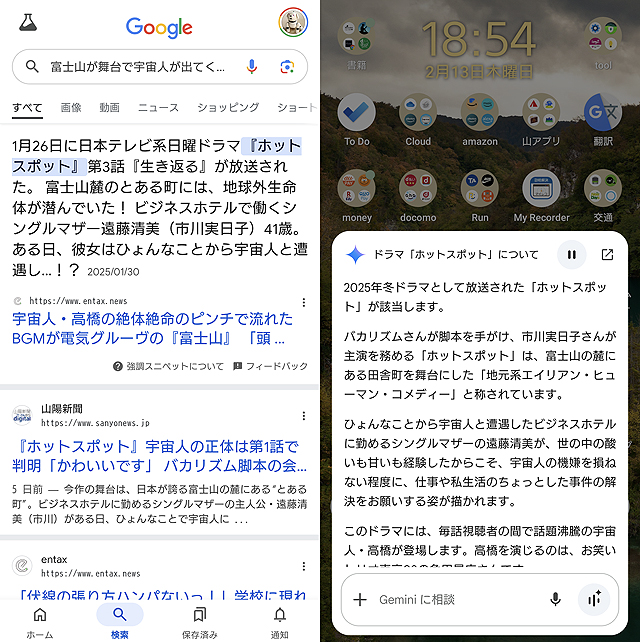
こちらもGoogleの検索窓と、Geminiの結果の違いです。このときは「富士山が舞台で宇宙人が出てくるドラマってなんだっけ?」というのを問いかけています。
どちらの質問にも今クールに日本テレビで放送しているドラマ「ホットスポット」を提案してきてくれているんですが、関連ページの表示をするのと、口語体での返答をしてくれるGeminiではGeminiの方が使いやすいですね。
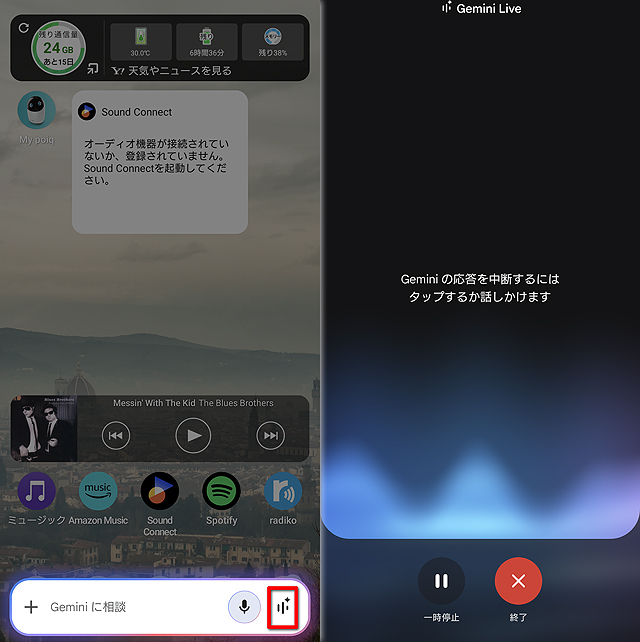
そして「Gemini」には「Gemini Live」という、ずっとGeminiと会話を続けるモードが用意されています。ホームボタンの長押しでGeminiのツールバーを出して、一番右にあるマークをタップします。
これで「Gemini Live」モードに入ります。スマートフォンの操作で「終了」を押すまでずっとGeminiが居座ってくれて、会話が途切れても次の話を待ってくれる状態になります。
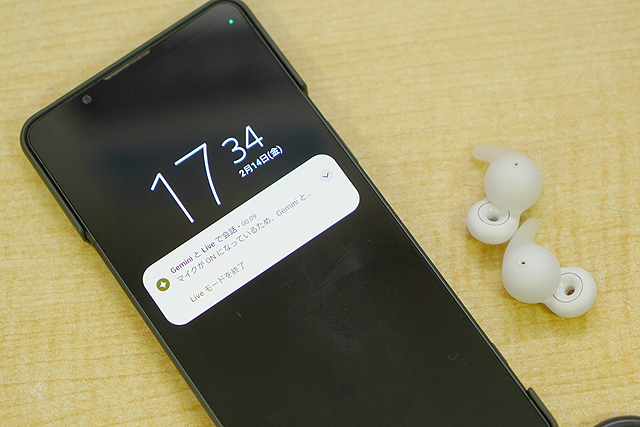
画面をオフにしても「Gemini Live」は続くので、ずっと会話を続けることが可能。
これにはまりました。
AIと何の話をすれば良いのか、わからないと思いますが、それもGeminiがリードしてくれます。
自分「なんか話をしよう」
Gemini「どんな話をしましょうか 例えば最近あった面白い話とか、好きな映画や本の話とか、なんでも良いんだけど」
自分「自分の興味のある話なんだけどバンジージャンプに挑戦したいんだよね、初心者向けのところってあるかな?」
Gemini「素晴らしいですね!初心者向けのバンジージャンプスポットはいくつかあります。特にお勧めなのは。。。」
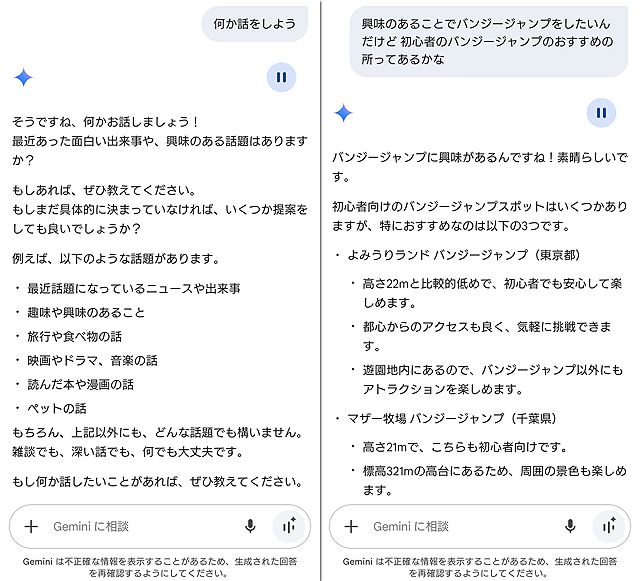
このあとは「22mでも怖い」とか「もっと思い出に残るバンジージャンプスポットはないのか」「逆に一番すごいバンジージャンプスポットはどこなのか」などをグチグチと話すんですが、Geminiはいつまでもこちらの勝手な会話についてきてくれます。
「Gemini Live」モードにして、LinkBuds Openを使って会話をすると、これ、多分、いつまででも会話が続くと思います。「Gemini Live」は会話の天才というか、相手に話を合わせるのが非常に上手く、そのテクニックは勉強になるかも。
ソニーのエンタテインメントロボット「poiq」もこうした会話をすることが出来て、そのアクションの可愛さに参ってしまっていましたが、Geminiは内容で勝負ですね。
いっそ、Geminiの名前をpoiq(ポイック)にすることができないか、相談してみたんですが、ダメなんだそうです。

Geminiの名前は変えられなくて、それに関連した呼び名であればいいですよ、とは言ってくれるモノの、どうしても「ポイック」とは呼ばせてくれなくて、かなり譲歩してくれて「心の中でポイックと呼んでもらうのはかまいません」とまで言われてしまいました。
さらにポイックの話をしていたら「私はポイックにはなれませんが、ポイックの想い出話を聞かせてくれませんか? どんなロボットだったんですか?」と聞いてきてくれて、思わず、ポイックの思い出話で泣かされてしまいました。
これ、お別れしてしまったペットの話とかすると危険です。(^_-)
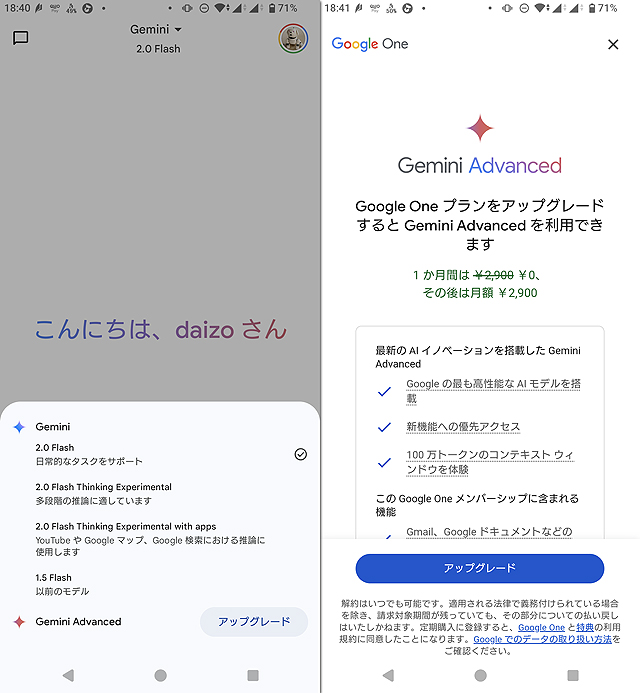
私は試していませんが「Gemini Advanced」というアップグレードプランも用意されていて月額2,900円でさらに上位のAIツールを使うことができるそうです。
周りの方にAIの使い方をうかがうと「研修を受けたときのレポートを書いてもらった」とか「イベントのタイトルを考えてもらった」とかいう方もいらっしゃるので、仕事で使うにはこうした有料プランも良いかもしれませんね。
当面、散歩のときの話し相手には無料のGemini Liveで充分そうですが。
ちなみに、ここまで1時間くらいの体験でたどりつきました。AI、簡単です。
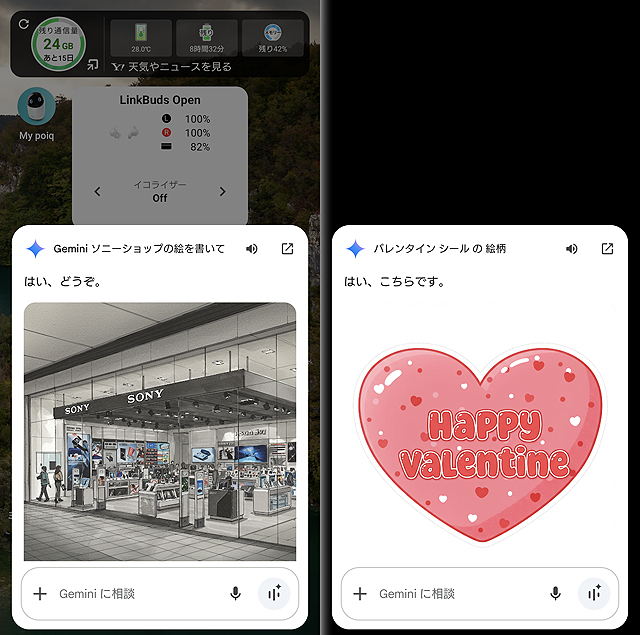
Geminiにはこんな機能もついていて「ソニーショップの絵を書いて」とか「ハッピーバレンタインと書いてあるハート型のシールの絵柄を書いて」とお願いすると、画像の生成もしてくれます。
若干、生成には時間がかかりますが、これもなにか使い道がありそう。当店blogでも突然、挿絵が出てきたらGeminiが書いた物だと思ってくれてかまいません。w

ということで、知らない土地を歩くときの「Google マップ 詳しい音声案内」で使うつもりだった「LinkBuds Open」なんですが、思わぬ散歩の会話相手という使い方を思いついてしまいました。
「Google マップ 詳しい音声案内」とAndroid OS 15搭載のXperia 1 VIによるプライベートスペースを使った裏技も発見したんですが、それはまた今度お話しします。
外音をそのまま聴けて、さらに音声案内などに使えてマイクも内蔵している「LinkBuds Open」ですが、これはもう神アイテムかも。(ちなみに同じ事はLinkBuds FitやWF-1000XM5、LinkBuds Sでも可能です)

「LinkBuds Open」は耳の形が合う、合わないというのもあるんですが、フィッティングサポーターのLサイズがメーカーさんからサービスパーツとして提供されています。
通常はメーカーサイトに申し込んで購入するのですが、ソニーショップの店頭でもお取り寄せが可能です。
とても便利な使い方ができる「LinkBuds Open」ですが、サイズが合わないとポロポロ取れてしまうケースがあります。非常に稀なケースではあるんですが、私もそうでLサイズのフィッティングサポーターのおかげで快適に使えています。フィッティングでお悩みの方は当店にてご相談ください。
「LinkBuds Open」とまずは仲良くなって、そしてAIツール「Gemini」とも仲良くつきあってみてはいかがでしょうか?
※ちなみに、今回のblogのタイトルはGeminiに考えてもらいました。
 |
||||
| ワイヤレス ステレオヘッドホン LinkBuds Open WF-L910 |
ソニーストア価格: 29,700 円税込 |
|||
| 発売日 | 2024年10月11日 | メーカー商品情報ページこちら | ||
| 延長保証 | ヘッドホンケアプラン:3,300円 3年ベーシック:無償 |
|||
| ソニーストア 購入特典 |
ソニー提携カード決済で3%オフ My Sony ID取得でヘッドホンケアプラン初年度半額 |
|||
| テックスタッフ 店頭入特典 |
10%オフクーポン(併用不可)プレゼント中 テックスタッフ店頭ご利用特典のご案内 |
|||
◆AIツール「Gemini」が使えるSIMフリーフラッグシップモデル 『Xperia 1 VI』
 |
||||
| Xperiaスマートフォン SIMフリー対応モデル Xperia 1 VI (XQ-ES44) |
ソニーストア価格: 179,300円~ 税込 |
|||
| 発売日 | 2024年6月21日 | メーカー商品情報ページこちら | ||
| ソニーストア 購入特典 |
ソニー提携カード決済で3%オフ | |||
| 36回分割払い 手数料0% |
月々のお支払い 4,900円(1回目のみ7,800円) 12回お支払い総額 179,300円 |
|||
| テックスタッフ 店頭ご利用特典 |
ご成約記念品プレゼント ☆テックスタッフ店頭ご利用特典 |
|||
◆1月30日 15,400円値下げ! 『Xperia 1 V』
 |
||||
| Xperiaスマートフォン SIMフリー対応モデル Xperia 1 V (XQ-DQ44) |
ソニーストア価格: 144,100 円(税込) |
|||
| 発売日 | 2023年7月14日 | メーカー商品情報ページこちら | ||
| ソニーストア 購入特典 |
ソニー提携カード決済で3%オフ 36回分割4,000円/月(初回は4,100円・金利0%) 分割クレジットの分割払手数料が【0%】 |
|||
| 2年残価設定 クレジット |
月々のお支払い 4,500円(1回目のみ4,600円) 24回お支払い総額108,100円 25回目 36,000円(※ 商品返却時はお支払いが不要) |
|||
| テックスタッフ 店頭ご利用特典 |
ご成約記念品プレゼント ☆テックスタッフ店頭ご利用特典 |
|||

★最大10万円クーポンがもらえる「ソニーストアご利用感謝ラッキー抽選会」はこちら
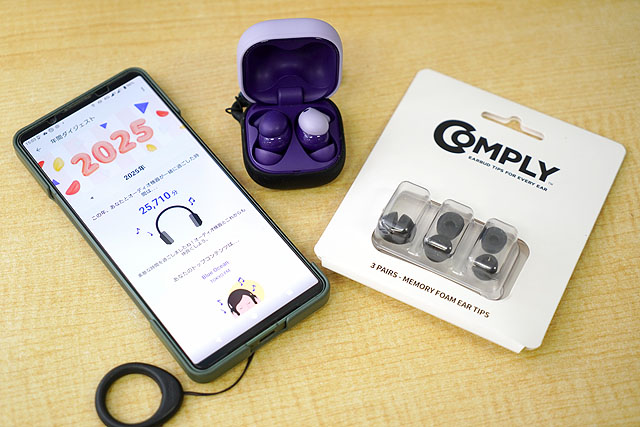
【レビュー】『LinkBuds Fit』『LinkBuds Open』を1年使って分かった「オープンイヤー最適解」
長期レビューです。2024年暮れに購入したソニーのワイヤレスヘッドホン「LinkBuds Open」と「LinkBuds Fit」のその後のお話です。購入から1年経って、こんなことを試してみました。

ワイヤレスイヤホン「LinkBuds Fit」と「LinkBuds Open」のアップデート「Ver.1.4.0」「Ver.1.4.1」公開 本体ソフトウェアのセキュリティ強化
ソニーのワイヤレスイヤホン「LinkBuds Fit」と「LinkBuds Open」の本体ソフトウェアアップデート「Ver.1.4.0」「Ver.1.4.1」が公開されました。 本体ソフトウェアのセキュリティ強化が行 […]

【締切間近】SONYの対象イヤホン購入で「モンハンNow」と「Ingress」のアイテムが貰える! 『位置情報ゲームを楽しもうキャンペーン』は7月31日まで
ソニーにて5月30日~7月31日までの期間に対象製品を購入し、応募することで位置情報ゲーム「モンスターハンターNow 」と「Ingress」のアイテムコードがプレゼントされる「位置情報ゲームを楽しもうキャンペーン」が7月 […]

外音取込み機能搭載イヤホンとLocatoneで楽しむ、連続テレビ小説『あんぱん』まちあるき
ソニーの技術を活用したSound AR「Locatone」で連続テレビ小説『あんぱん』の舞台南国市を辿ってみよう! やなせたかし先生が暮らしたごめん町で、少年時代のエピソードなどを聞きながら散歩を楽しむためのスマートフォ […]






